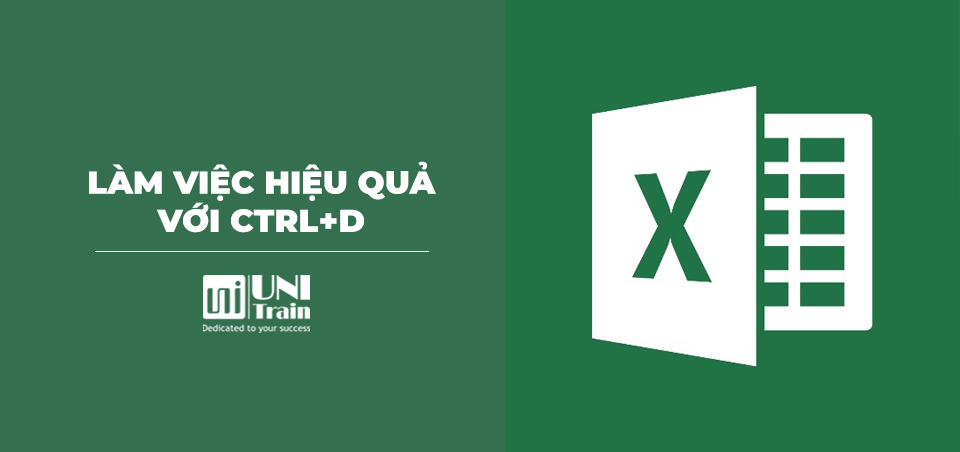Tổ hợp phím tắt chúng ta thường dùng khi cần sao chép dữ liệu là Ctrl+C và Ctrl+V, trong khi đó Ctrl+D vốn là một tổ hợp phím tắt ít ai biết tới. Công dụng của nó là sao chép nội dung ở ô bên trên xuống nội dung ở ô bên dưới. Sẽ không cần phải nhấn Ctrl+C và Ctrl+V cho mỗi lần dùng. Dưới đây là bài hướng dẫn về cách sử dụng Ctrl+D trong Excel và ví dụ mình họa đi kèm.
Cách sử dụng CTRL+D trong Excel:
Bước 1: Đặt công thức ở ô đầu tiên.
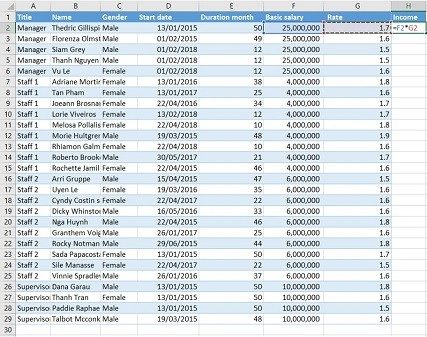
Bước 2: Chọn khối cột dữ liệu cần sao chép công thức tương tự.
 Bước 2: Nhấn phím tắt Ctrl+D để cho kết quả như hình sau.
Bước 2: Nhấn phím tắt Ctrl+D để cho kết quả như hình sau.
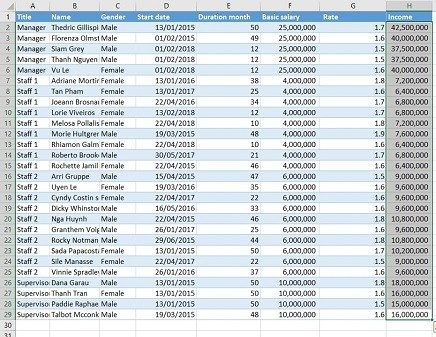
Như vậy bài viết trên đây UniTrain vừa hướng dẫn bạn cách sử dụng Ctrl+D qua ví dụ minh họa cụ thể
Chúc các bạn thực hiện thành công!
Nguồn: UniTrain
Xem thêm
10 cách sử dụng tính năng Paste trong Excel
5 tips cơ bản trình bày file Excel chuyên nghiệp
Khóa học Ứng dụng Excel trong xử lý dữ liệu